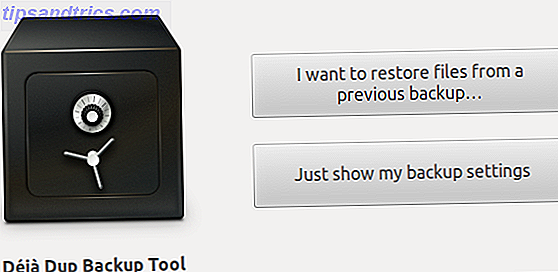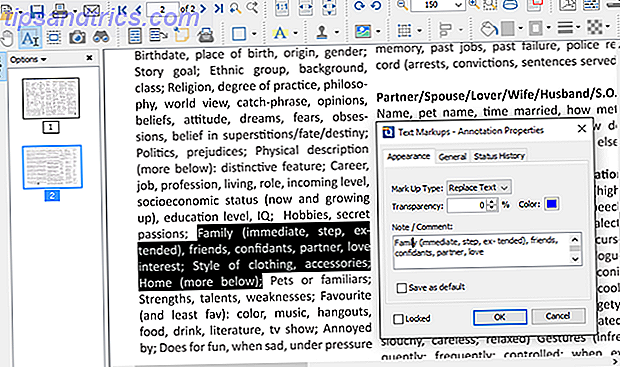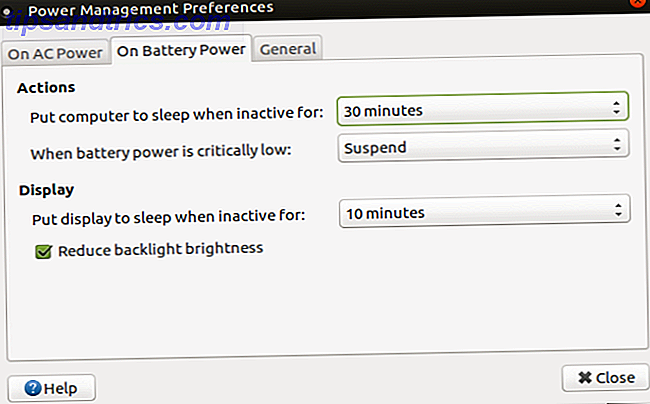Din iPhones akilleshæl er batterilevetiden, men de fleste smarttelefoner lider av det samme problemet. Til tross for batterier med høyere kapasitet og mer energieffektive komponenter, har batteriteknologien ikke utviklet seg på samme måte som resten av telefonen har de siste årene.
Hver iOS-oppdatering bringer vanligvis med seg en flurry av klager om batterilevetid, og iOS 10 iOS 10 er her! Hvorfor du bør oppgradere akkurat nå, iOS 10 er her! Hvorfor bør du oppgradere akkurat nå Apples tiende revisjon av sitt mobile operativsystem er her. Slik oppdaterer du nå gratis. Les mer er ikke noe unntak. Første batteritester er positive, spesielt på eldre enheter, men det er fortsatt noen få ting du kan gjøre for å hjelpe iPhone lenger.
Etter oppgraderingsbatteri Hit
Rett etter at du har oppgradert telefonen til iOS 10 (eller en annen versjon) vil du sannsynligvis oppleve kortere batterilevetid. En grunn til dette er at telefonen din må indeksere mange nye data, spesielt hvis Apple har introdusert nye funksjoner.
Er det noen som ser dramatisk økning i batteridrening etter oppdatering til iOS 10?
- Forsiktig Paine (@PruPaine) 21. september 2016
Dette vil finne sted i bakgrunnen, uansett om du bruker batteristrøm eller gjenopprettet. Etter oppdateringen av iOS 10, drenerte iPhone 6 min fra 100% til 20% innen 4 timer. Det tok en dag eller to for ting å slå seg ned, hvoretter batterilevetiden virker bedre enn iOS 9.
IOS 10's Photos app har også mye arbeid å gjøre når du først oppgraderer. Den nye appen skanner hele biblioteket ditt, ser etter ansikter og gjenkjennelige scener og objekter. Dette skjer bare når telefonen er koblet til, men den ekstra prosessorens avløp vil føre til at enheten lade opp langsommere enn vanlig.
Den andre grunnen til at du kanskje opplever batteridrening etter oppgradering, er nede for bruk. Du vil prøve nye funksjoner, spille med iMessage-apper, sende klistremerker og håndskrevne meldinger. Slik bruker du alle de nye meldingsfunksjonene i iOS 10 Slik bruker du alle de nye meldingsfunksjonene i iOS 10 Med ankomsten av iOS 10, Apples meldinger-app mottatt sin største oppdatering siden introduksjonen. Les mer, tilpass låseskjermbildet, oppdater tredjepartsprogrammer, og prøv Siri's nye triks. Du vil sannsynligvis bruke telefonen mer i løpet av denne perioden, noe som betyr mer batteridrift.
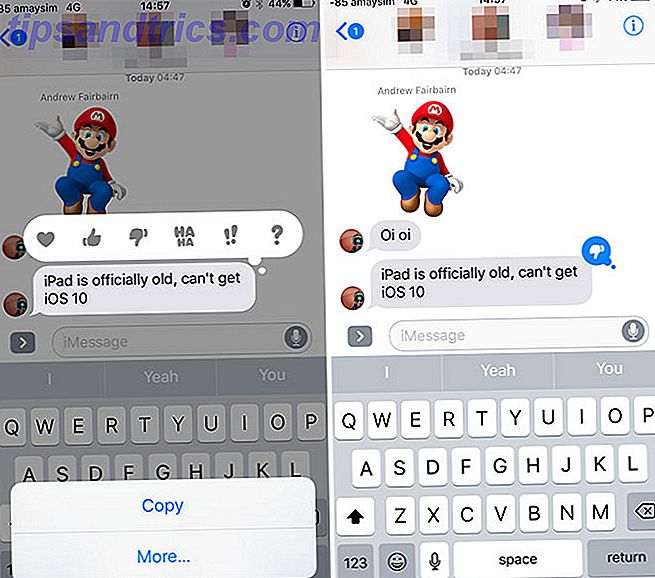
Så er iOS 10 et batteri hog? Det virker ikke slik. Anecdotal rapporterer til side, i henhold til ArsTechnica sine egne tester, er iOS 10 marginalt bedre på alle enheter bortsett fra iPhone 5s og SE. Dette er nok til Apple ytterligere å optimalisere operativsystemet, men referanser bør alltid tas med saltkorn.
Slå av widgets
iOS 10 flytter widgets fra varslingssenteret til hjemme- og låseskjermer. Du kan få tilgang til dem ved å sveipe til høyre, og det er ganske mange aktivert som standard når du først oppgraderer. Flere widgets betyr mer prosessorkraft, ytterligere forespørsler om data og økt batteridrift.
Slå av alt du ikke trenger ved å bla til bunnen av listen, og trykk på Rediger . Mange av disse oppdateringene (som Apples News widget) i bakgrunnen, noen stole på data lagret på iPhone (som Kalender), andre er ganske enkelt app snarveier (som Shazam og Evernote). Klipp ut alt du ikke trenger, som dupliserte vær-widgets og kjerne-iOS-tjenester du ikke bruker.
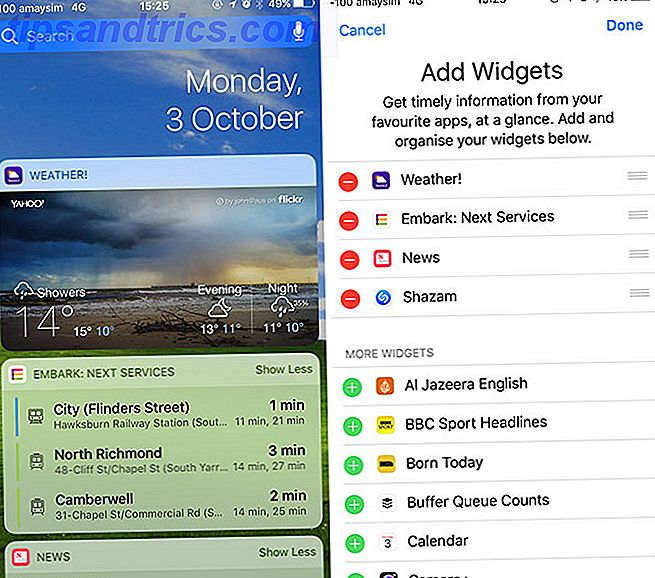
Noen tredjeparts widgets fungerer kanskje ikke riktig, eller er det ikke så nyttig. Vær brutal og lagre batteriet. Vær forsiktig med å legge for mange widgets som stole på GPS-posisjonen din, som for eksempel offentlige transportapplikasjoner. Dette gjelder spesielt for eldre enheter, som har mindre energieffektiv geolokasjonsteknologi.
Batteridrift og display
Hvis du har en iPhone 6s, SE eller en ny iPhone 7-variant, kan du bruke en funksjon som heter Raise to Wake . Som du forventer, slår funksjonen på skjermen når bevegelse oppdages. Dette kan føre til at skjermen våkner oftere enn du vil, slik at du kan slå den av på bekostning av bekvemmeligheten. Gå til Innstillinger> Skjerm og lysstyrke for å slå av Raise to Wake .

En annen funksjon som du kanskje vil benytte deg av, er funksjonen Facedown Detection introdusert med iOS 9. Ved å bare forlate din iPhone nedad på en overflate, vil skjermen ikke lyse når du mottar varsel. Den fungerer bare på iPhone 5s, 6, 6s, SE, 7 og Plus-modeller, og det er verdt å huske.
Kutt ned på varsler
Varsler har lenge vært batteridrift. Jo flere push-forespørsler telefonen mottar, desto flere data blir brukt. Dette kan føre til alvorlig batteridrift i løpet av en dag, spesielt hvis du bruker en mobilforbindelse.
iOS 10 gjør meldinger enda mer strøm-sulten ved å introdusere sanntidsdata. Noen funksjoner er hendige, som evnen til å se hvor Uber er uten å starte appen. Andre er mindre så, som nyhetsprogrammer, inkludert rike medier, bare for det skyldes det.
n 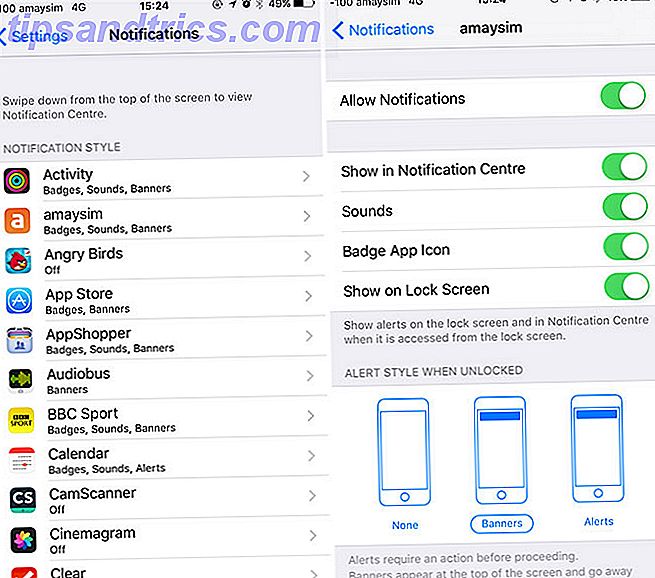
Det har aldri vært en bedre tid å få meldingene dine i kontroll. Ta kontroll over iOS-varslinger på iPhone eller iPad Ta kontroll over iOS-varslinger på iPhone eller iPad. Din iPhone kan varsle deg om omtrent alt, men etterlatt ukontrollert, kan denne funksjonen raskt komme ut av kontroll. Slik gjør du varsler nyttig igjen. Les mer . Gå til Innstillinger> Varsler og deaktiver alt som ikke er vesentlig ved hjelp av Tillat varsling veksle. Gratis-til-spill-spill, sosiale nettverk du sjelden bruker, og alt som bruker varsler for å bugge deg på å åpne appen, bør gå.
Kontroller bruken din
Gå til Innstillinger> Batteri for å se en sammenfatning av din iPhone-batteribruk ved bruk og service. Hvis du opplever drenering, kan det hende du finner en skumle tredjepartsapp. Unngå disse iPhone-appene for bedre batterilevetid Unngå disse iPhone-appene for bedre batterilevetid. Drep bakgrunnsbilder vil ikke spare batteriet - i noen tilfeller må du helt unngå en app for å stoppe det fra å tømme din smarttelefons energi. Les mer er å klandre. Noen ganger kan du installere et problem-app ved hjelp av andre tider (som det er tilfelle med Facebook). Appen er rett og slett power-sulten.
@tapbots Få stor batteridrift fra Tweetbot med iPhone 7 / IOS 10. Kjente problem? pic.twitter.com/a3iYdePChE
- Nick Rheinwald-Jones (@rheinwaldjones) 22. september 2016
I noen tilfeller forårsaker bakgrunnsaktivitet unødvendig drenering. Hvis du vil nekte noen av disse appene tilgang til bakgrunnsaktivitet, kan du gjøre det fra Innstillinger> Generelt> Oppdatering av bakgrunnsapp .
De vanligste løsningene
IOS 10-brukere kan også gjøre bruk av de mange batterisparende tipsene vi har nevnt tidligere. Hva kan du gjøre om dårlig batterilevetid i iOS 7? Hva kan du gjøre om dårlig batterilevetid i iOS 7? Du vil være glad for å vite at det er noen få skritt du kan ta for å få telefonen til å vare lenger under iOS 7, selv om de vil koste deg med hensyn til skinnende nye funksjoner. Les mer . Her er noen ting du kan prøve:
- Low Power Mode - Aktiver den i Innstillinger> Batteri- menyen. Reduserer hyppigheten av henting av e-post og bakgrunnsoppdatering, og toner ned iOS-øyeffis for å spare batteri.
- Hent Mail Mindre Ofte - Juster dette fra Innstillinger> E-post> Kontoer . Mindre hyppig er bedre. Den bruker mindre data og bakgrunnsprosesser.
- Reduser GPS-bruk - Tilbakekall tillatelse for alle apper som ikke trenger det under Innstillinger> Personvern> Plasseringstjenester .
- Ditch Dynamic Wallpapers - Bruk en statisk til å lagre strøm under Innstillinger> Bakgrunn .
- Dim skjermbildet - Sveip opp for å avsløre Kontrollsenter og juster skjermens lysstyrke manuelt.
- Ditch Eye Candy - Du kan slå av parallax bakgrunner og visuelle effekter via Innstillinger> Generelt> Tilgjengelighet> Reduser bevegelse .
- Oppdater iOS - Sjekk at du kjører den nyeste versjonen av iOS under Innstillinger> Generelt> Programvareoppdatering for de nyeste feilrettingene.
Tenk på en ny start
Noen ganger tørker skifer rent virkelig. Hvis du har prøvd alt og du er villig til å ta et mer drastisk trinn, prøv å tilbakestille alle innstillingene dine under Innstillinger> Generelt> Tilbakestill ved hjelp av alternativet Tilbakestill alle innstillinger .
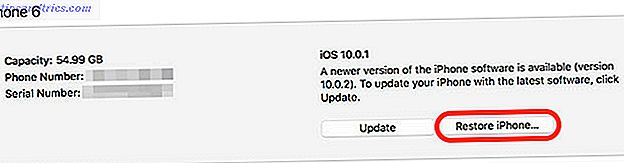
Hvis du vil gå videre, kan du gjenopprette iOS ved hjelp av iTunes. Koble din iPhone til en Mac eller Windows PC, velg den og velg Sikkerhetskopier nå for å opprette en lokal enhetskopiering Alt du trenger å vite om sikkerhetskopiering og gjenoppretting av iPhone fra iTunes Alt du trenger å vite om sikkerhetskopiering og gjenoppretting av iPhone fra iTunes De fleste iPhone-brukere tar for gitt at innholdet i deres iPhone sikkerhetskopieres trådløst til deres iCloud-konto, men det er fortsatt nyttig å vite hvordan du gjenoppretter iPhone fra iTunes. Les mer . Når det er fullført, kan du trykke på Gjenopprett iPhone ... -knappen for å installere iOS 10. Fullfør alternativet Gjenopprett sikkerhetskopiering ... for å gjenopprette enheten din.
Det er alltid Apple
Hvis du har prøvd alt, og du er overbevist om at enheten ikke oppfører seg som den burde, kan du kontakte Apple eller ta en avtale i din lokale Apple Store. Hvis enheten din er under garanti, eller du har kjøpt AppleCare + AppleCare: Hva er dine alternativer og er det virkelig verdt det? AppleCare: Hva er dine valg og er det virkelig verdt det? Høye kundetilfredshetsgrader og et stort nettverk av butikker som kan utføre visse reparasjoner på stedet, gir AppleCare kanten over gjennomsnittlig garanti - men er fordelene virkelig verdt prisen? Les mer, så kan du være kvalifisert for bytte av batteri.
Hvis enheten ikke er dekket av garanti, vil Apple fortsatt teste batteriet og tilby å bytte ut det hvis det er behov for et gebyr på $ 79. Finn ut mer på Apples nettside.
Hvordan har iOS 10 påvirket batteriets levetid? Legg igjen noen av dine egne tips i kommentarene nedenfor.